WooCommerce Mağazanızda Toptan Satış fiyatlandırması nasıl ayarlanır?
Yayınlanan: 2020-09-28Müşterilerinize büyük miktarlarda ürün satma fikrine mi takıldınız?
Bu sağlam bir fikir ama düzenli olarak toplu alım yapmak isteyen toptancıları hedeflemeniz gerekecek.
Ve işte önemli nokta – Toplu satın alma ayrıca özel bir fiyatlandırma sistemi gerektirir ve aşağıdaki durumlarda toptancılar için WooStore'unuzda bir tane olması gerekir:
- Otomasyon yoluyla tüm işlem döngüsünü hızlandırmak ve kolaylaştırmak istiyorsunuz
- Mağazanıza sipariş veren stoksuz satış yapan işletmelere indirimler sunmanız gerekiyor
- Toptancılarınız için tamamen farklı bir fiyatlandırma sayfası sunmanız gerekiyor.
- Dinamik fiyatlandırma sunmak ve toptancıyı satın alma işlemini tamamlamaya ikna etmek istiyorsunuz.
- Bir tedarikçi işletmesi işletiyorsunuz
Şimdi, ürünleri toplu olarak fiyatlandırmanıza ve satmanıza yardımcı olmak için, Bu makalede, WooCommerce mağazanızda Toptan Satış Fiyatlandırmasını nasıl kolayca kuracağınızı göstereceğim. Bu kesinlikle satışlarınızı, müşterilerinizi ve gelirlerinizi artırmanıza yardımcı olacaktır.
Neyse lafı fazla uzatmadan hemen konuya girelim.
1. Toptancılar için ayrı bir Kullanıcı rolü ekleyin
Öncelikle, WooStore'unuzdaki toptancılar için ayrı bir kullanıcı rolü eklemelisiniz.
Bunun nedeni, toptancıların ihtiyaçlarının bir perakendecinin veya normal bir müşterininkinden farklı olmasıdır.
Ne yazık ki WooCommerce, varsayılan olarak ürünleriniz için yalnızca normal bir fiyatlandırma sistemi kurmanıza izin verir. Ayrıca, 'Toptancı'yı ayrı bir Kullanıcı Rolü olarak sunmaz.
Bu nedenle, toptancılar için tamamen yeni bir web sitesi oluşturmak gibi uzun bir yola girmek yerine, aynı web sitesine bir Kullanıcı Rolü ve dinamik fiyatlandırma sistemi eklemeyi tercih edebilirsiniz. Bu size tonlarca zaman, enerji ve kaynak tasarrufu sağlayacaktır. Ayrıca, perakendecileri ve toptancıları tek bir web sitesi üzerinden kolaylıkla ve kolayca yönetebileceksiniz.
Bu notta, WooCommerce mağazanızda bir 'Toptancı' Kullanıcı Rolü oluşturmak için bu işlevi ekleyebilecek bir eklenti yüklemeniz gerekecektir.
İşi sizin için yapacak tonlarca eklenti var, ancak ihtiyaçlarınıza en uygun olanı seçmekte özgürsünüz. Ancak, bu makalenin amacı doğrultusunda, aynı zamanda ücretsiz bir eklenti olan User Role Editor eklentisi ile devam edeceğim .
Kullanıcı Rolü Düzenleyici eklentisini kurun ve etkinleştirin
WordPress'e gidebilir, User Role Editor eklentisini yükleyebilir ve etkinleştirebilirsiniz.
İşiniz bittiğinde, WordPress arka uç kontrol panelinizde Rol Düzenleyici seçeneğini bulabilmeniz gerekir.
- WordPress Panosu > Kullanıcılar > Kullanıcı Rolü Düzenleyicisi
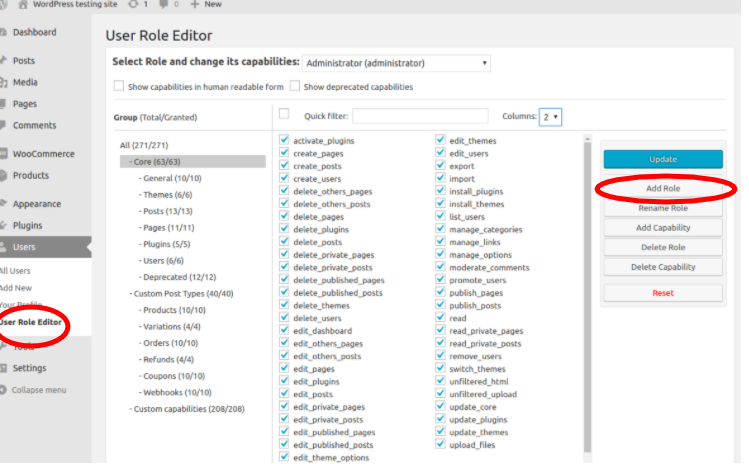
Resim Kaynağı: Shinephp
Bu işlevsellik, Kullanıcı Rolleri oluşturmanıza, seçmenize ve bu kullanıcı rollerine farklı yetenekler (işaretli kutular) eklemenize olanak tanır.
'Toptancı' Kullanıcı Rolü Ekle
Bir ' Toptancı ' Kullanıcı Rolü yaratmanın tüm amacı, bir toptancıyı 'düzenli' bir müşteriden ayırmaktır. Ve bu, 'Normal veya Perakende' alışveriş yapanların özel 'Toptan' fiyatlandırmaya erişmemesini sağlamak için yapılır.
Ayrıca, ürünler sayfanızdaki özel fiyatları yalnızca 'Toptancıların' görebileceği hale getirmek daha kolay hale gelir.
Şimdi, yukarıdaki resimde gösterildiği gibi, bir Kullanıcı Rolü eklemek için şuraya gidin:
- Kullanıcı Rolü Düzenleyici > Rol Ekle
Bunu yaparak, seçeneğe tıkladığınızda yeni bir Kullanıcı Rolü oluşturabileceksiniz.
Tıkladıktan sonra, oluşturmak istediğiniz rolle ilgili temel ayrıntıları doldurmanızı isteyen küçük bir pencere açılacaktır.
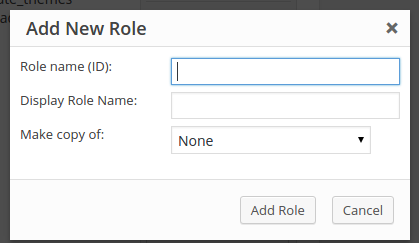
Resim Kaynağı: Shinephp
'Rol Adı' alanına, Rol Adı olarak ' Toptancı ' yazabilirsiniz. Ayrıca, farklı toptan satış grupları (örn: şehir bazında) oluşturmak ve her grup için farklı fiyatlar talep etmek isterseniz işlemi tekrarlayabilirsiniz. Ayrıca eklenti , Toptancıya gereksinimlerinize göre yetenekler atamanıza bile izin verir .
'Yetenekleri' şuraya giderek ekleyebilirsiniz:
- Kullanıcı Rolü Düzenleyici > Yetenek Ekle
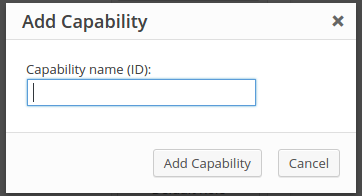
Resim Kaynağı: Shinephp
Bu seçenek ile toptancınızın WooCommerce mağazanızda gerçekleştirebileceği eylemleri etkinleştirebilir ve tanımlayabilirsiniz. Hatta belirli Yetenekleri tercihinize göre düzenleyebilir ve silebilirsiniz.
Bunu yaptıktan sonra, artık bir 'Toptancı' kullanıcı rolünü başarıyla oluşturdunuz. Tebrikler
2. Seçiminize göre ürünler için toptan fiyat oluşturun
Tüm sihrin gerçekleştiği yer burası!
Toptancı Kullanıcı Rolleri oluşturduktan sonraki adım, oluşturduğunuz her toptancı rolü için ürünlere özel fiyatlar eklemektir.
Ve bunu yapmak için, "Toptancı" Kullanıcı Rollerinize dinamik fiyatlandırma ve indirimler oluşturmanıza ve eklemenize yardımcı olabilecek bir eklenti yüklemeniz gerekir.
Aralarından seçim yapabileceğiniz birkaç eklenti olsa da , WISDM Müşteriye Özel Fiyatlandırma eklentisini kullanmanızı öneririm.
Bunun nedeni ise:
- Eklenti, Sertifikalı WooExperts tarafından mükemmel bir sicile sahip olarak geliştirilmiştir ve onu en güvenilir ve güvenilir eklentilerden biri yapar.
- Toptancı müşterinizi elde tutma ve toptancı yaşam boyu değerinizi artıracak tonlarca sağlam özellikle birlikte gelir.
- Eklenti ayrıca 3700'den fazla WooCommerce müşterisinden ortalama mükemmele yakın bir puan aldı 4.8 / 5 .
Bu eklenti ile Toptancılarınız için ürüne özel fiyatlar atamak çok kolay hale geliyor.
Dolayısıyla, WISDM Müşteriye Özel Fiyatlandırma (CSP) ile devam etmeye karar verdiyseniz , eklentiyi kurmak için bu ayrıntılı kılavuza da göz atabilirsiniz .
Toptancı Fiyatlandırma ve İndirimler
CSP eklentisini etkinleştirdikten sonra, Toptancılarınıza satmayı planladığınız ürünleri düzenlemeye ve özel fiyatlar eklemeye başlayabilirsiniz.
Bunu yapmak için Pano > Ürünler > Tüm Ürünler'e gidin
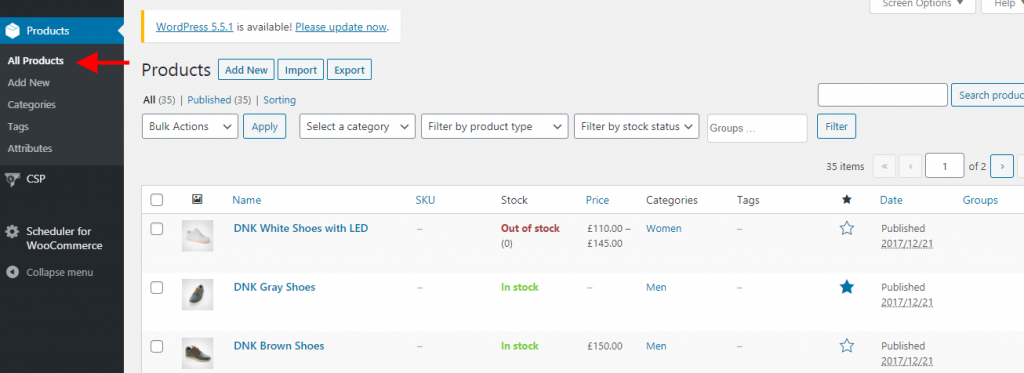
Özel fiyatlandırma eklemek istediğiniz ürünleri düzenleyebilir, hatta tüm ürünler için yapmayı seçebilirsiniz. İş planlarınıza bağlıdır.
Ürünü seçtikten sonra aşağı kaydırabilirsiniz:
- Ürün Verileri bölümü > açılır menüden Basit Ürün seçeneğini seçin
- Genel Sekmesini kontrol edin > Müşteriye Özel Fiyatlandırmayı seçin
- Rol Bazlı Fiyatlandırma > Toptancı Kullanıcı Rolü'ne tıklayın
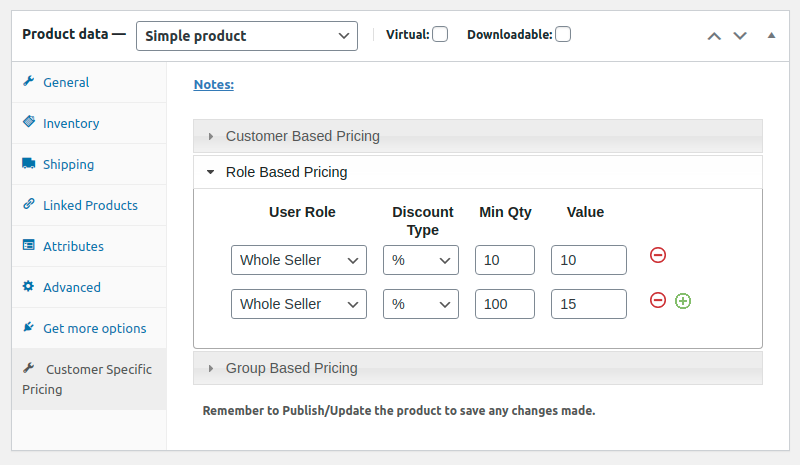
Not: Eklenti, Değişken Ürün türleriyle de uyumludur.
Bunu yaptıktan sonra, artık bir İndirim türü (Düz veya %) belirleyebilir, (varsa) Minimum Miktarı belirleyebilir ve toptancı alıcılar için Fiyatı (Değer) girebilirsiniz.

Örneğin: 'Toptancılar' için Kırmızı Gömlekler, yalnızca minimum 10 adet satın almak istedikleri takdirde %50 indirimli olarak sunulacaktır. Benzer şekilde, oluşturduğunuz her Toptancı rolü için bu tür daha fazla kural oluşturabilirsiniz.
Bu ayarı yapılandırıp kaydettikten sonra, Toptancınız artık WooCommerce mağazanızda o belirli ürün(ler) için bu özel fiyatlandırmayı görebilecek. Ancak, bu fiyatlandırma 'düzenli' müşterileriniz tarafından görülmeyecektir .
Bununla birlikte, miktar bazında fiyatlandırma size Toptancılarınızı özel hissettirme fırsatı vererek, onları ürün(ler)i toplu olarak satın almaya teşvik eder .
Kategori Bazlı Fiyatlandırma
Toptancılarınız için alışveriş deneyimini biraz daha ilginç hale getirmenizi sağlayan bir diğer özellik.
Sunacak birkaç ürünü olan ve ürünlerinizi bölümlere ayırmış biriyseniz , bu özellik sizin için harikalar yaratacaktır.
Örneğin: WooStore'unuzda 'Aksesuarlar', 'Kitaplar', 'Elektronik', 'Mobilya' vb. kategorilere ayrılmış ürünlere sahip olmak.
Bu nedenle, işletmenizin taleplerine ve stratejilerine bağlı olarak, belirli Ürün Kategorilerinde toptancılara özel fiyatlar sunmayı da seçebilirsiniz.
Ve bunu şuraya giderek yapabilirsiniz:
- WordPress Kontrol Paneli > Müşteriye Özel Fiyatlandırma
- Sekmeden Kategori Fiyatlandırmasını seçin
- Rol Bazlı Kategori Fiyatlandırmasına tıklayın ve ' Toptancı ' seçeneğini seçin
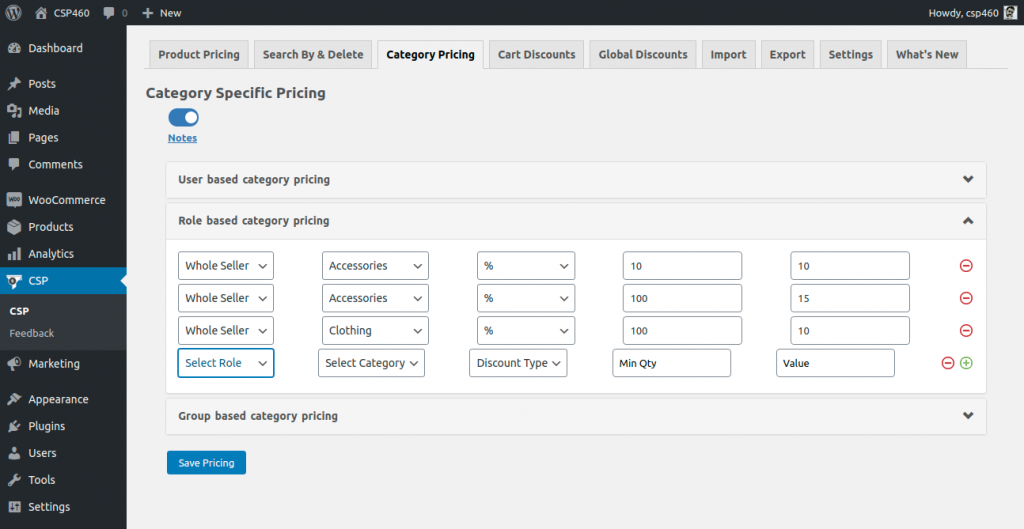
Bu seçenek altında, belirli Ürün Kategorisini seçebilir, İndirim türünü (sabit veya %) ayarlayabilir, Minimum Miktar atayabilir ve Fiyatı (değeri) girebilirsiniz .
Örneğin: Bir Toptancı, Elektronik kategorisindeki herhangi bir üründe, minimum 20 adet herhangi bir elektronik ürün satın aldığında %20 indirim alabilir.
Belirli bir kategorideki ürünlerin satışını artırmak için bu numarayı kullanabilirsiniz .
Küresel İndirimler
Kategori Bazlı Fiyatlandırma dışında, Toptancılar için Global indirimler bile oluşturabilirsiniz.
Bu teknik, özellikle tek tek ürünler için indirimler veya özel fiyatlar belirlemek için zamanınız olmadığında, özellikle tatil mevsimlerinde veya bayram indirimlerinde kullanışlıdır. Bu tür senaryolarda, tüm ürünlere genel indirimler ayarlamak ve bunu tüm toptancı kullanıcı rolleri için etkinleştirmek için bu özelliği kullanabilirsiniz .
Bu , işinizin diğer yönlerine odaklanmanız için size daha fazla zaman verecektir . Ve Toptancılarınız için Global İndirimleri yapılandırmak için aşağıdaki adımları izleyin:
- WordPress Panosu > Müşteriye Özel Fiyatlandırma > Küresel İndirimler
- Global İndirimleri Etkinleştir > Kullanıcı Rolleri > Toptancılar
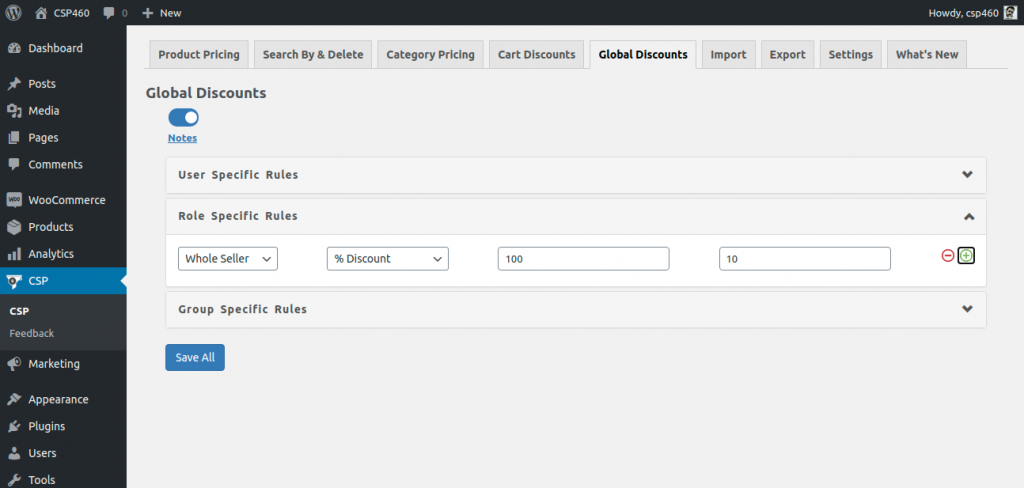
Burada, tüm Toptancılar için ortak olacak ve tüm ürünlere uygulanacak İndirimler (% veya sabit), Minimum Miktar ve Fiyatlandırmayı ayarlayabileceksiniz.
Sepet İndirimleri
Genellikle, Toptancılar için fiyatlandırılan ürünler zaten indirimlidir. Ayrıca, ödeme yaparken daha fazla indirim sağlamak, karlılığınızı engelleyebilir.
Ancak, bir toptancı mağazanızdan ilk kez bir şey satın alıyorsa, Sepet İndirimleri sunarak belirli ürünleri daha fazla satmak kötü bir fikir olmayabilir .
Bunu, uzun vadeli bir iş ilişkisi kurmaya yönelik iyi bir jest olarak yapabilirsiniz.
Yani, bunu yapmak için izleyin:
- WordPress Kontrol Paneli > Müşteriye Özel Fiyatlandırma > Sepet İndirimleri
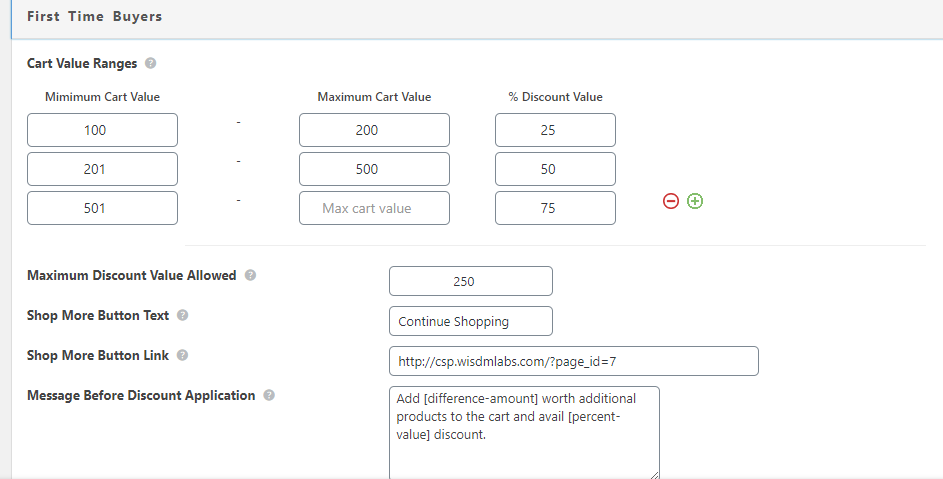
Sepet İndiriminin bu işlevi, tüm İlk Kez alıcılar için ortak ve geçerli olacaktır . Sadece Toptancılarla sınırlı kalmayacak.
Ancak, yalnızca Toptancıların yararlanmasını istiyorsanız, Minimum Sepet Değerini daha yüksek bir sayıya ayarlayabilirsiniz. Bunun nedeni, toptancılar genellikle toplu olarak satın alırken, diğer perakendeciler ve düzenli müşterilerin minimum alışveriş sepeti değeri iştahı daha düşük olabilir.
Ayrıca, daha fazla indirim seviyesi eklemek istemeniz durumunda Maksimum Sepet Değerini ayarlayabilir ve İndirim %'sini tanımlayabilirsiniz.
Örneğin: Yukarıdaki resimde Minimum Sepet Değerinin 100 ve Maksimum Sepet Değerinin 200 $ olduğunu görebilirsiniz. İndirim %25 ile sınırlıdır. Bu, İlk Kez alıcının sepetinde 100$ – 200$ değerinde ürünler varsa, alıcının faturasında %25 indirim almaya hak kazandığı anlamına gelir.
Ayrıca, indirim uygulamasından önce ve sonra bir uyarı mesajı hazırlama ve görüntüleme seçeneğine de sahipsiniz. Bunu yaparken de indirimlerden onları haberdar edebilir ve uygulandıktan sonra tebrik edebilirsiniz.
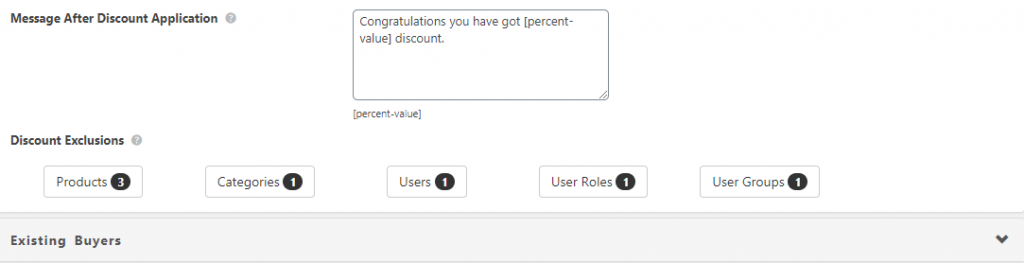
Tüm Toptancıları veya belirli bir toptancıyı Sepet indirimlerinden çıkarmak istiyorsanız , Kullanıcı Rolü bölümünden seçim yapabilirsiniz.
Ayrıca, Sepet indirimlerini İlk kez kuralının ötesine taşımak istiyorsanız, aynı işlemi Mevcut Alıcılar için de tekrarlayabilirsiniz.
Genel Ayarlar
Ürünler sayfanıza küçük ama etkili ayarlar eklemek için bu seçeneği keşfedebilirsiniz.
Şunlar için seçenekler vardır:
- Üstü çizili Fiyatı Etkinleştir
- Fiyat açıklaması için ekran metni
- Tek adet olarak satın alınamayan ürünler için özel metin (Devamını Oku) ekleyin
- Özel fiyatlandırma metni vb. yok.
Bununla birlikte , Toptancı Kullanıcı Rolüne özel fiyatlandırma eklemek için WISDM Müşteriye Özel Fiyatlandırma eklentisi ile kullanabileceğiniz tüm farklı yöntemleri ele aldım.
3. Ayrı bir Toptan Satış sayfasıyla göz atmayı kolaylaştırın
Benzersiz ve kolay bir alışveriş deneyimi, müşterileri mutlu etmenin anahtarıdır!
Toptancı Kullanıcı Rolü söz konusu olduğunda, onlar için belirli ürünler ve özel fiyatlandırma ile ayrı bir sayfaya sahip olmak satın alma sürecini hızlandıracaktır .
Toptancılar genellikle çok daha yoğundur ve ayrı bir sayfaya sahip olmak, tüm karmaşadan kaçınmalarına yardımcı olur. Ayrıca, kendilerini özel hissetmelerini sağlayacak ve önlerindeki farklı ürünlerin indirimli fiyatları onları başka ürünleri de almaya teşvik edebilir .
Şimdi, bu özel mağaza sayfasını oluşturmak için kısa kodu kullanabilirsiniz:
- [csp-ürünleri-kullanıcı için]
WooCommerce web sitenizde bu özel mağaza sayfasını oluşturmak istediğiniz yere bu kısa kodu ekleyin.
Bu sayfa, Toptancılarınızın yalnızca indirimli ürünleri ve onlar için belirlediğiniz özel fiyatları görmelerini sağlayacaktır.
Ve bu notta, şimdi bu süreçteki son adıma geçelim! (Yaaaaay)
4. Toptan Satış Fiyatlandırma faaliyetinizi test edin
Bu aktivitedeki son adım, oluşturduğunuz Toptan Fiyatlandırma kurallarının gerçekten işe yaradığından emin olmaktır!
Canlı yayına geçmeden önce , toptan satış müşterilerinizin web sitenize veya özel alışveriş sayfanıza geldiklerinde gerçekte ne göreceklerini test etmek ve görmek her zaman daha iyidir.
Bir hata hissediyorsanız veya fark ederseniz veya görünümü veya fiyatlandırma kurallarını değiştirmek istiyorsanız, bunu yapmanın ve gerekli düzeltmeleri yapmanın tam zamanı.
İşiniz bittiğinde, tekrar önizleyin ve memnun kaldıysanız devam edin ve sayfanızı Canlı hale getirin .
Ve bununla, artık WooStore'unuzda Toptan Satış Fiyatlandırması oluşturmak için tam donanımlısınız.
Ayrılık Düşünceleri,
Umarım bu makale, WooCommerce mağazanızda Toptan Satış Fiyatlandırmasını ayarlama süreci hakkında değerli bilgiler sağlayabilmiştir.
Ve eminim ki topçunuzda Özel Toptan Satış Fiyatlandırma sistemi ile toplu alımlarınızı ve işletmenizin karlılığını büyük ölçüde artıracaksınız.
Herhangi bir şüpheniz veya endişeniz varsa, aşağıda yorum yapmaktan çekinmeyin.
